Jangan lupa membaca artikel sebelumnya, yaitu > Panduan Pemrograman Pemula.
Pada Tutorial Gratis VB .Net kali akan dibahas mengenai cara membuat koneksi database Access .accdb. Secara default jika anda membuat database access dengan Microsoft Office Access 2007 keatas ( Access 2010, access 2013, Access 2015 atau Access 2016 ) maka akan terbuat dengan Extension .accdb. Ada pengecualian jika anda menggunakan Access 2003, maka yang bisa dibuat adalah dengan Extension .MDB. Oleh karenanya pada tutorial lainnya, saya sudah buatkan tutorial koneksi database Access .MDB.
Namun anda juga bisa membuat Database Access .MDB pada Office Access 2007 keatas yang sudah saya buatkan pula tutorialnya dengan KLIK LINK INI.
Cara mengkoneksikan Database Access .ACCDB pada VB .NET sangat mudah, anda cukup mengikuti tutorial dibawah ini. Dan langsung di praktikan. Adapun jika ada kendala anda bisa berkomentar dibawah.
Berikut langkahnya :
Nama Database : DBJNM.accdb
Buatkah tabel dengan Nama : SISWA
Design Tabel SISWA seperti gambar dibawah ini :
Gambar diatas adalah penampakan dari Tabel SISWA pada DBJNM.accdb dengan field :
NIS, NamaSiswa,JenisKelamin,Alamat,NamaBapak dan NamaIbu
Jika sudah berhasil membuat database dan Tabel seperti gambar diatas, anda bisa mengikuti langkah ke-2
Buka VB .Net anda
Jika sudah muncul Form1, silahkan design Form1 seperti gambar dibawah ini :
Kemudian masukan koding dibawah ini pada Form1
Imports System.Data.OleDb
Public Class Form1
Dim Conn As OleDbConnection
Dim da As OleDbDataAdapter
Dim ds As DataSet
Dim LokasiDB As String
Sub Koneksi()
LokasiDB = "Provider=Microsoft.ACE.OLEDB.12.0;Data Source=DBJNM.accdb"
Conn = New OleDbConnection(LokasiDB)
If Conn.State = ConnectionState.Closed Then Conn.Open()
End Sub
Private Sub Form1_Load(ByVal sender As System.Object, ByVal e As System.EventArgs) Handles MyBase.Load
Koneksi()
da = New OleDbDataAdapter("Select * from SISWA", Conn)
ds = New DataSet
ds.Clear()
da.Fill(ds, "SISWA")
DataGridView1.DataSource = (ds.Tables("SISWA"))
End Sub
End Class
Jangan lupa, database DBJNM.accdb di pindahkan ke Folder Bin\Debug Project VB .Net anda
Jika sudah silahkan jalankan Project anda, gambar dibawah adalah hasil jika anda running project VB .Net amda.
Tutorial Mengkoneksikan database lainnya dengan Visual Basic .NET
- Koneksi Database MySQL Dengan Visual Basic .NET
- Koneksi Database SQL Server Dengan Visual Basic .NET
- Koneksi Database Access .MDB Dengan Visual Basic .NET
Video Tutorialnya bisa dilihat di :
https://www.youtube.com/watch?v=whmCjAnQXeo
Selain sebagai media informasi pemrograman, kami juga berbagi artikel terkait tips trik Android.

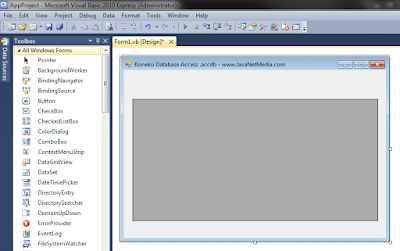


EmoticonEmoticon